Як підключити АСІК до пулу. Покрокова інструкція
21/02/2025
АСІК — найкращий спосіб для прибуткового майнінгу. Як запустити та налаштувати АСІК-майнер?
На відміну від ферм, ASIC-майнер працює лише на одному алгоритмі, але його налаштування просте і займає не більше 30 хвилин. Це одне з найзручніших рішень для стабільного пасивного доходу.
У цій статті ми розглянемо, як майнити за допомогою АСІКа на пулі Kryptex, навіть якщо у вас немає досвіду. Ви дізнаєтесь, як підготувати АСІК до першого запуску, як увімкнути АСІК та як налаштувати майнінг на пул.
Які монети можна майнити на АСІКах?
Залежно від моделі вашого ASIC-майнера, можна добувати певні алгоритми та монети. Ось список найпопулярніших варіантів, доступних на пулі Kryptex:
- SHA256 — класичний алгоритм для біткоїна та його форків:
- Scrypt — алгоритм для майнінгу LTC та Merge-монет:
- Ethash/ETChash — використовується для Ethereum Classic та його аналогів:
- kHeavyHash — використовується для Kaspa та Kaspa-based монет:
- Blake3 — використовується для Alephium:
- SHA512256d — використовується для Radiant:
У нашому прикладі ми розглянемо налаштування Bitmain Antminer L9 на пул Kryptex. Цей ASIC працює на алгоритмі Scrypt, а отже, дозволяє добувати Litecoin, Dogecoin, Pepecoin та Bellscoin.
Якщо у вас інша модель АСІКа, дана інструкція також допоможе вам розібратися у налаштуванні обладнання.
Що потрібно підготувати? АСІК, софт, розетка, роутер...
- Перевірте живлення
- Дізнайтеся потужність АСІКа (вказана на блоці живлення).
- Якщо потужність перевищує 2000 Вт, переконайтеся, що проводка витримає навантаження.
- Вимкніть інші потужні прилади.
- Використовуйте подовжувач із запобіжником від 4 кВт.
- Розетка повинна бути справною, без слідів плавлення та іскор.
- Огляньте АСІК перед запуском
- Корпус повинен бути сухим та без пошкоджень.
- Радіатори та решітка очищені від пилу.
- Кабелі надійно закріплені, без прогарів та пошкоджень.
- Ознайомтеся з інструкцією виробника для вашої моделі.
- Підключіть АСІК до інтернету
- Використовуйте справний мережевий Ethernet-кабель (RJ45).
- Підключіть один кінець до роутера, інший — до АСІКа.
- Комп'ютер/ноутбук для налаштування повинен бути підключений до того ж роутера. Можна використовувати телефон, але це менш зручно.
- Завантажте програму для пошуку АСІКа в мережі
Залежно від виробника вашого ASIC-майнера, використовуйте відповідну утиліту:
- Bitmain Antminer IP Reporter Tool — для Antminer
- WhatsMinerTool — для Whatsminer
- IceRiver Batch Processing Tool — для IceRiver
- Advanced IP Scanner — універсальний сканер пристроїв у мережі
- Angry IP Scanner — альтернатива для пошуку АСІКа
Як увімкнути АСІК
- Підключіть АСІК до роутера мережевим кабелем.
- Вставте вилку в розетку і, якщо є кнопка живлення, натисніть її.
- Увімкнуться вентилятори, якщо у АСІКа повітряне охолодження.
- Засвітяться індикатори, що підтверджують роботу пристрою.
- Почекайте 2–5 хвилин, поки АСІК завантажиться.
Як визначити IP-адресу АСІКа
Після завантаження АСІКа потрібно визначити його IP-адресу для налаштування та керування.
Ви можете дізнатися її в налаштуваннях роутера або за допомогою завантаженої утиліти.
Розглянемо кілька способів.
Визначення діапазону IP-адрес вашої мережі
Діапазон IP-адрес — це потенційні IP-адреси, які можуть бути призначені вашому АСІКу та іншим пристроям у локальній мережі. Щоб швидко дізнатися ваш діапазон, подивіться на адресу роутера:
- Якщо адреса
192.168.0.1, то діапазон192.168.0.1-192.168.0.254 - Якщо адреса
192.168.1.1, то діапазон192.168.1.1-192.168.1.254 - Якщо адреса
192.168.2.1, то діапазон192.168.2.1-192.168.2.254
Як дізнатися діапазон IP-адрес локальної мережі?
Як визначити IP-адресу за допомогою утиліти
WhatsMinerTool — для ASIC-майнерів MicroBT Whatsminer
Завантажте та запустіть програму.
Запустіть утиліту, натисніть “Miner IP”.
Натисніть “Add” та вкажіть діапазон IP-адрес вашої мережі у відповідному полі.
Натисніть “Update”, потім натисніть “ОК”.
Натисніть кнопку "Scan/Start".
У списку знайдених пристроїв знайдіть рядок, який відповідає вашому ASIC-майнеру — зазвичай у полі "Type" буде вказано назву моделі.
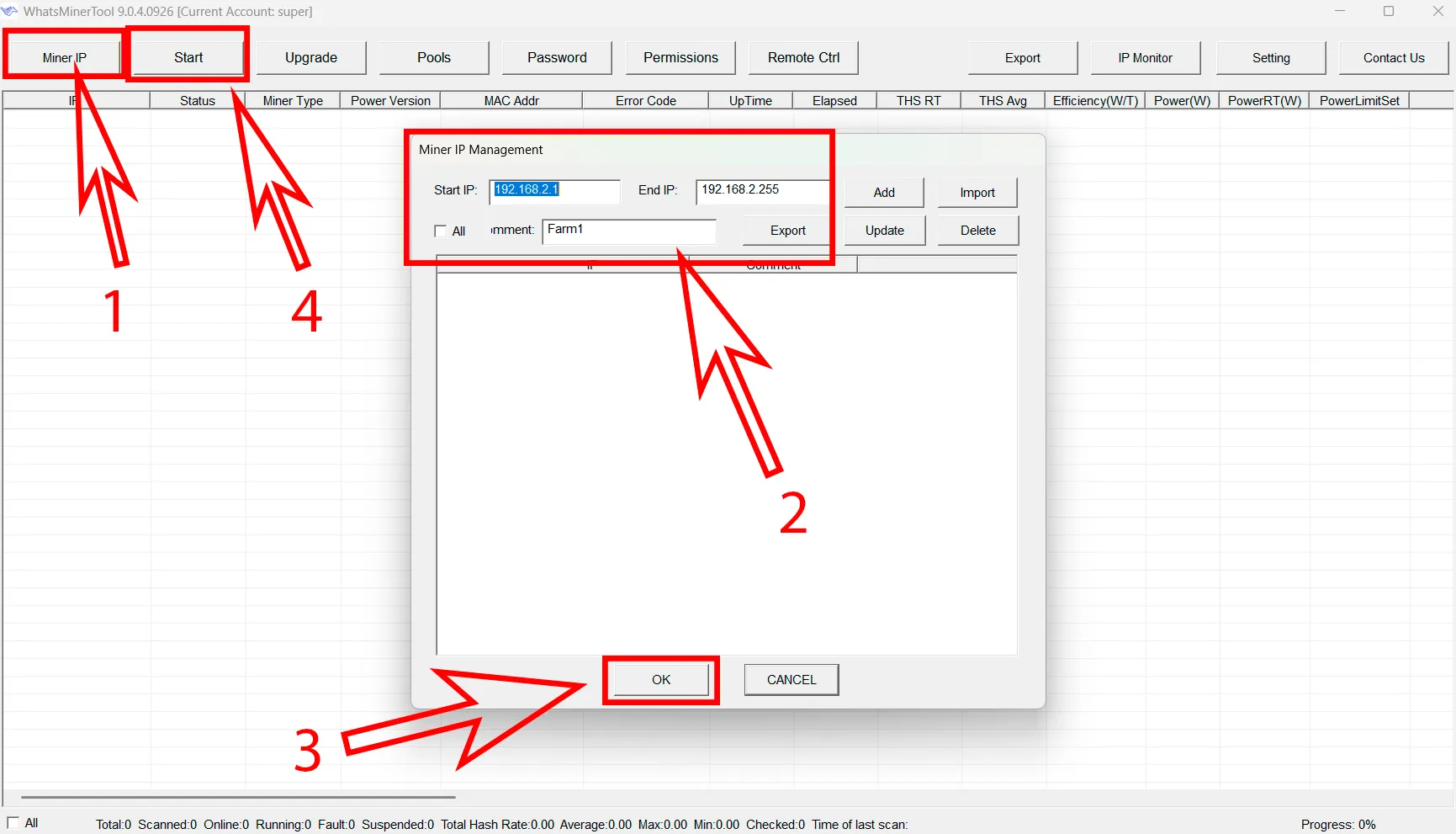
Bitmain Antminer IP Reporter Tool — для ASIC-майнерів Bitmain Antminer
Завантажте та запустіть програму.
Вкажіть діапазон IP-адрес вашої мережі у відповідному полі.
Натисніть кнопку "Start".
На самому ASIC натисніть і утримуйте декілька секунд кнопку "IP Report".
В утиліті відобразиться IP-адреса вашого пристрою.
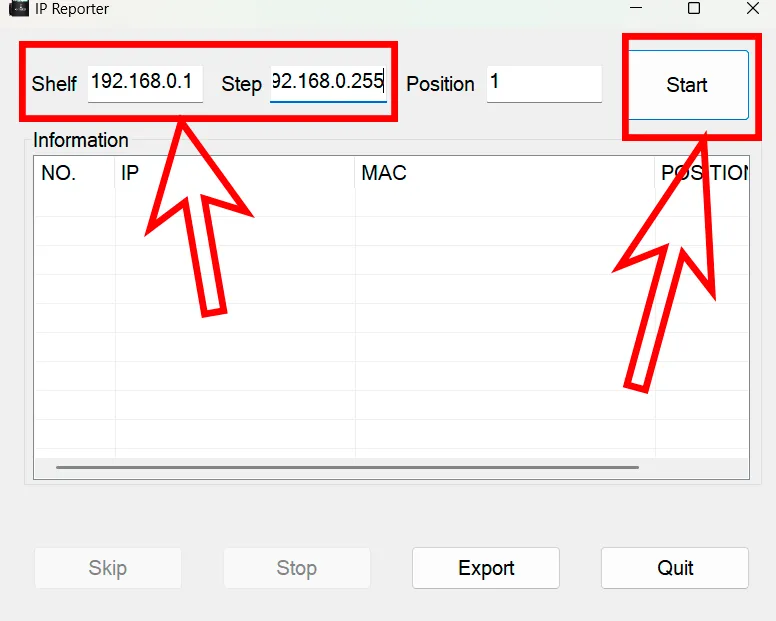
Advanced IP Scanner — універсальна утиліта для пошуку пристроїв у мережі
Завантажте та запустіть програму.
Введіть діапазон IP-адрес вашої мережі (наприклад,
192.168.0.1-192.168.0.254).Натисніть "Scan", дочекайтеся завершення сканування.
У списку знайдених пристроїв шукайте ASIC — зазвичай він визначається як пристрій із назвою виробника або невідомий пристрій з відкритими портами.
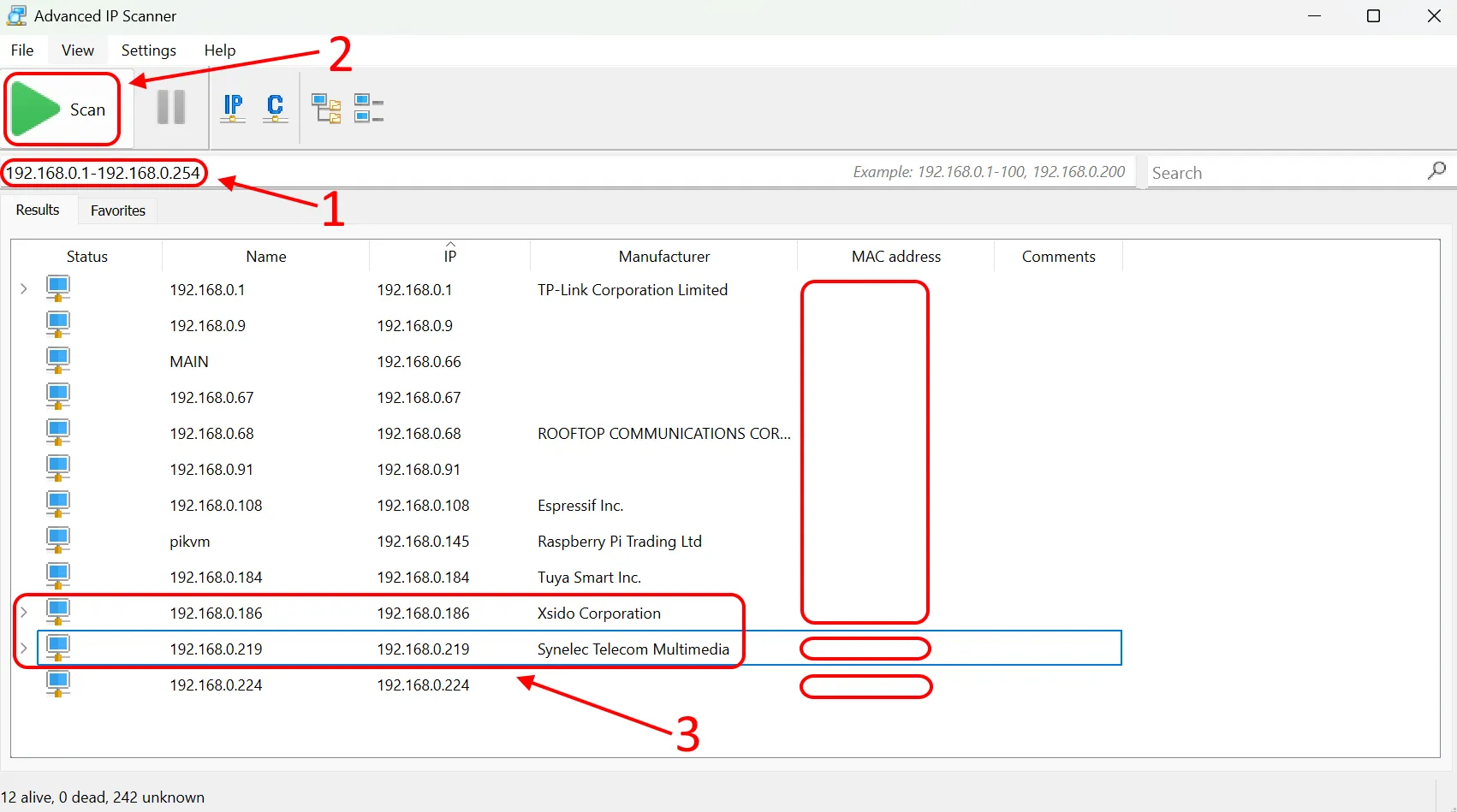
Angry IP Scanner — ще один варіант для пошуку пристроїв у мережі
Завантажте та запустіть програму.
Введіть діапазон IP-адрес вашої мережі (наприклад,
192.168.0.1-192.168.0.254).Натисніть "Start", дочекайтеся завершення сканування.
Знайдіть пристрій з активними портами
80або4028— це, швидше за все, ваш ASIC.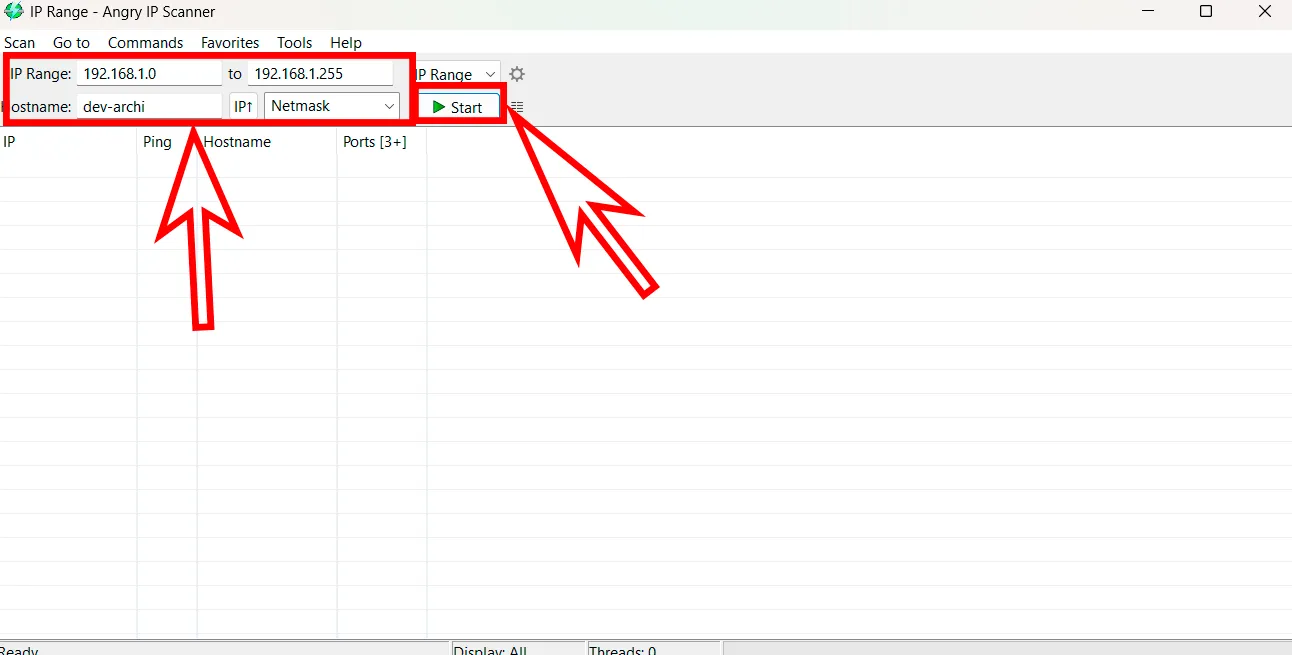
Якщо у мережі декілька пристроїв і важко визначити, який із них є вашим майнером, спробуйте відключити всі інші пристрої (окрім ASIC та ПК) і повторіть сканування.
Меню налаштувань і веб-інтерфейс ASIC
Після того, як ви знайшли ваш АСІК у мережі і дізналися його IP-адресу, ви можете зайти в інтерфейс АСІКа.
Відкрийте будь-який інтернет-браузер і введіть в адресний рядок браузера IP-адресу АСІКа, натисніть Enter.
Відкриється веб-інтерфейс, вас попросять ввести логін і пароль.
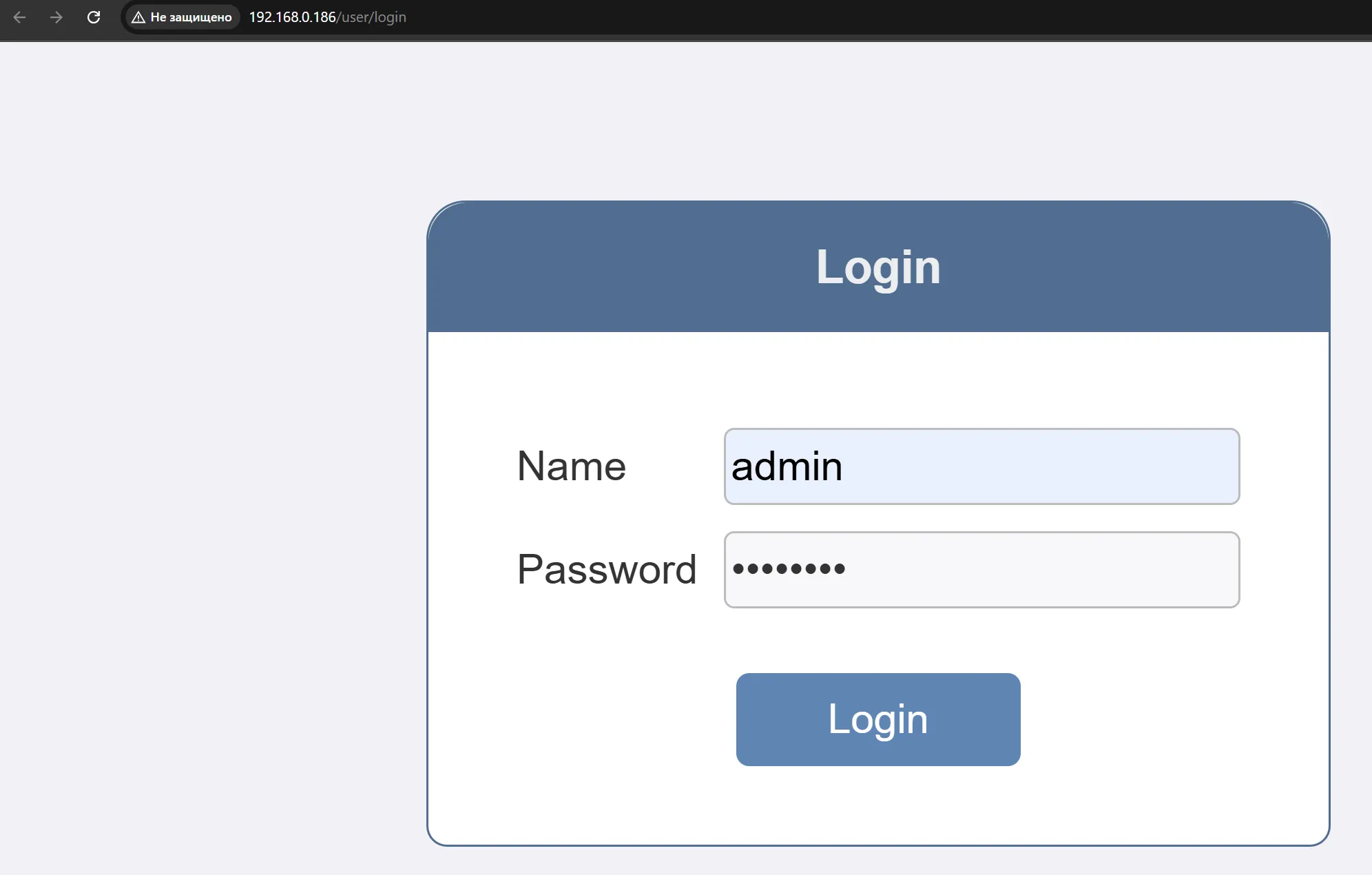
У кожного виробника АСІКа ці дані можуть відрізнятися:
- в майнерах Bitmain Antminer за замовчуванням логін
rootі парольroot - в майнерах MicroBT Whatsminer за замовчуванням логін
adminі парольadmin - в майнерах IceRiver за замовчуванням логін
adminі пароль12345678
Після входу у веб-інтерфейс відкриється головна сторінка з інформацією про пристрій.
Тут можна налаштувати пул і параметри роботи.
Опис налаштувань АСІКа
Відкрийте меню налаштувань.
- Воно може називатися Miner, Settings, Mining settings, Configurations, Miner Configurations.
Введіть дані у відповідні поля:
- Pool Address / URL / Pool URL — адреса пулу.
- Miner Name / Wallet / Worker / Wallet Address — адреса гаманця та ім'я воркера.
- Pwd / Password / Pass — пароль (зазвичай не потрібен, можна залишити
x).
Додайте резервні підключення.
У більшості ASIC-ів є 3 рядки для введення додаткових адрес пулу.
На пулах також доступні кілька адрес — можна використовувати різні або продублювати основну.
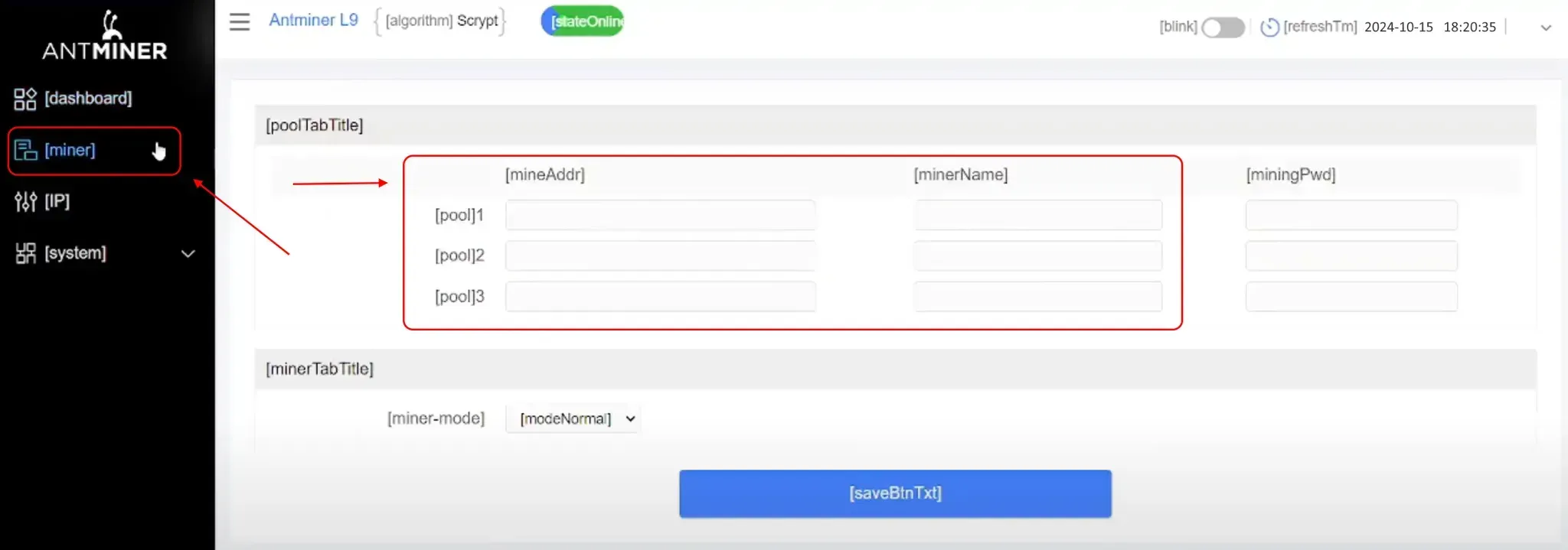
У деяких моделях, на вкладці Settings, можна вибрати режим:
- Efficiency — економний
- Normal — стандартний
- High Performance — максимальна продуктивність
Якщо режими доступні, рекомендуємо обирати Normal.
На офіційних прошивках зміна частоти процесора недоступна.
Як підключити АСІК до пулу Kryptex
- Отримайте адресу пулу
Перейдіть на головну сторінку пулу Kryptex — https://pool.kryptex.com/
Виберіть монету, яку будете майнити.
Виберіть адресу пулу у вашому регіоні (якщо не впевнені — беріть першу в списку).

Скопіюйте і вставте його у поле Pool Address.
- Вкажіть адресу гаманця і ім'я воркера
- Адреса гаманця — сюди будуть надходити виплати.
- Якщо гаманця немає, створіть його: Як створити криптогаманець.
- Якщо майните на аккаунт Kryptex, використовуйте Mining Username (формат
krxXXXXX, знайти його можна у Профілі). - Ім'я воркера — будь-яка назва ASIC (латинські літери, цифри, без пробілів та спецсимволів).
- Приклад для LTC:
- Адреса гаманця:
LgETtY86dfiWsgD3Mmcx1PtzhCdeYUVBaL - Ім'я воркера:
ASIC1 - Результат:
LgETtY86dfiWsgD3Mmcx1PtzhCdeYUVBaL.ASIC1
- Адреса гаманця:
- Приклад для LTC:
- Збережіть налаштування і перезапустіть АСІК
Вставте дані у три рядки для пулу.
Натисніть Save.
Перезавантажте ASIC кнопкою Reboot або вимкніть і ввімкніть живлення.
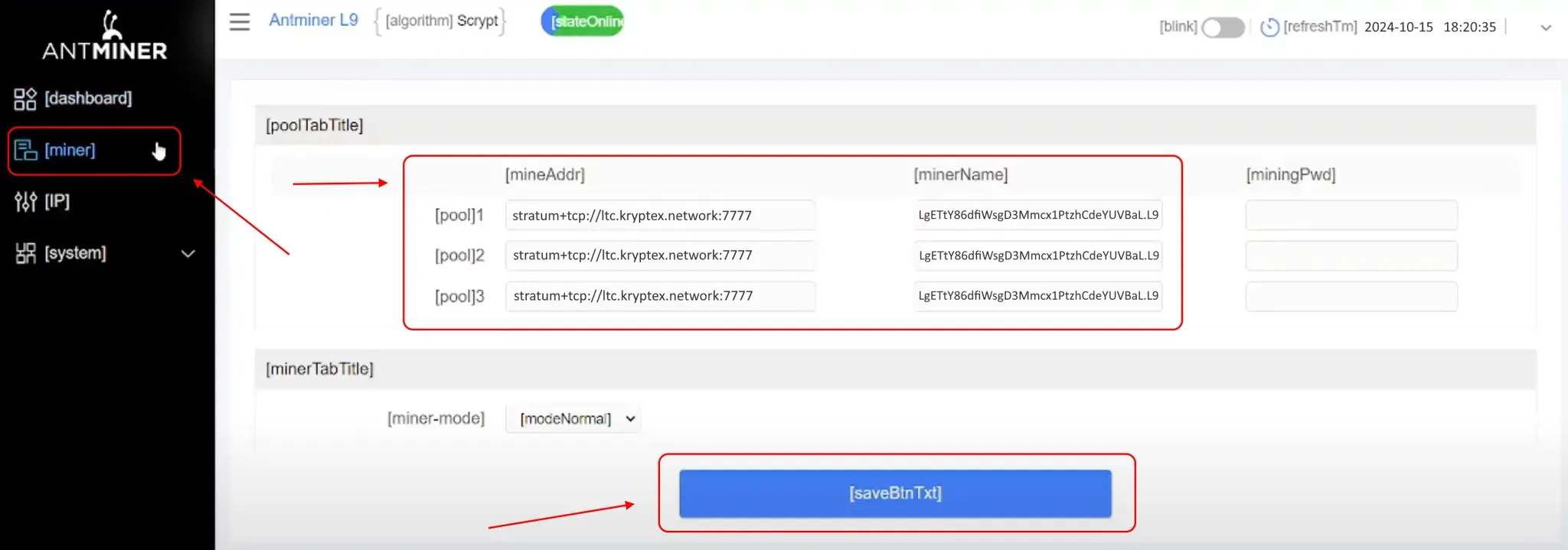
⏳ Завантаження може зайняти від 5 до 30 хвилин.
Як перевірити роботу АСІКа
АСІК виходить на робочий хешрейт в середньому за дві години. Перевірити його роботу можна через пул або акаунт Kryptex.
Якщо майните на гаманець
Відкрийте пул Kryptex — https://pool.kryptex.com/
Виберіть монету (наприклад, LTC).
Введіть адресу гаманця у пошук і натисніть “Знайти”.
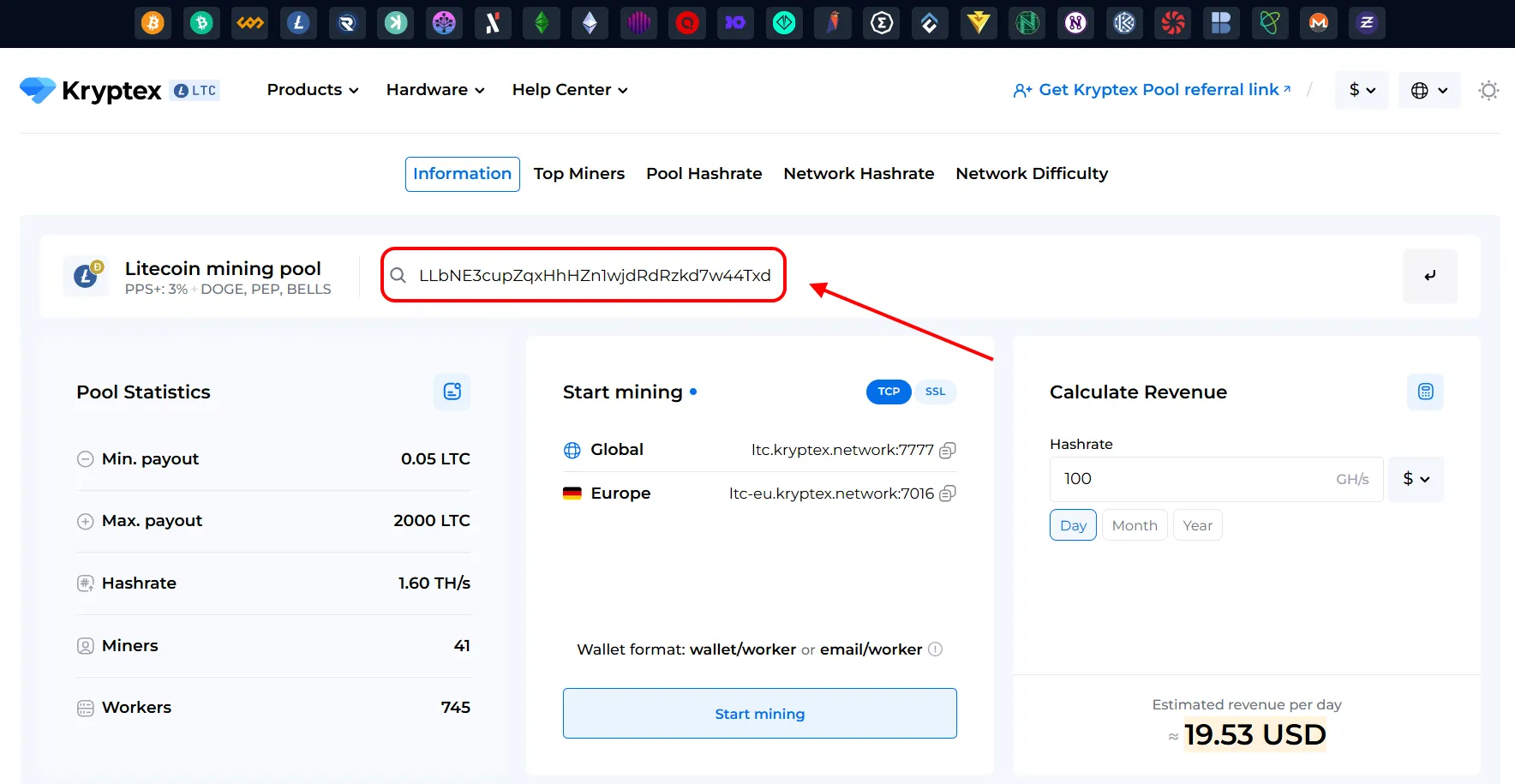
На сторінці статистики побачите:
Список ваших ASIC-ів.
Поточний хешрейт.
Кількість прийнятих, відхилених і недійсних шар.
Історію виплат і хешрейту за 24 години.
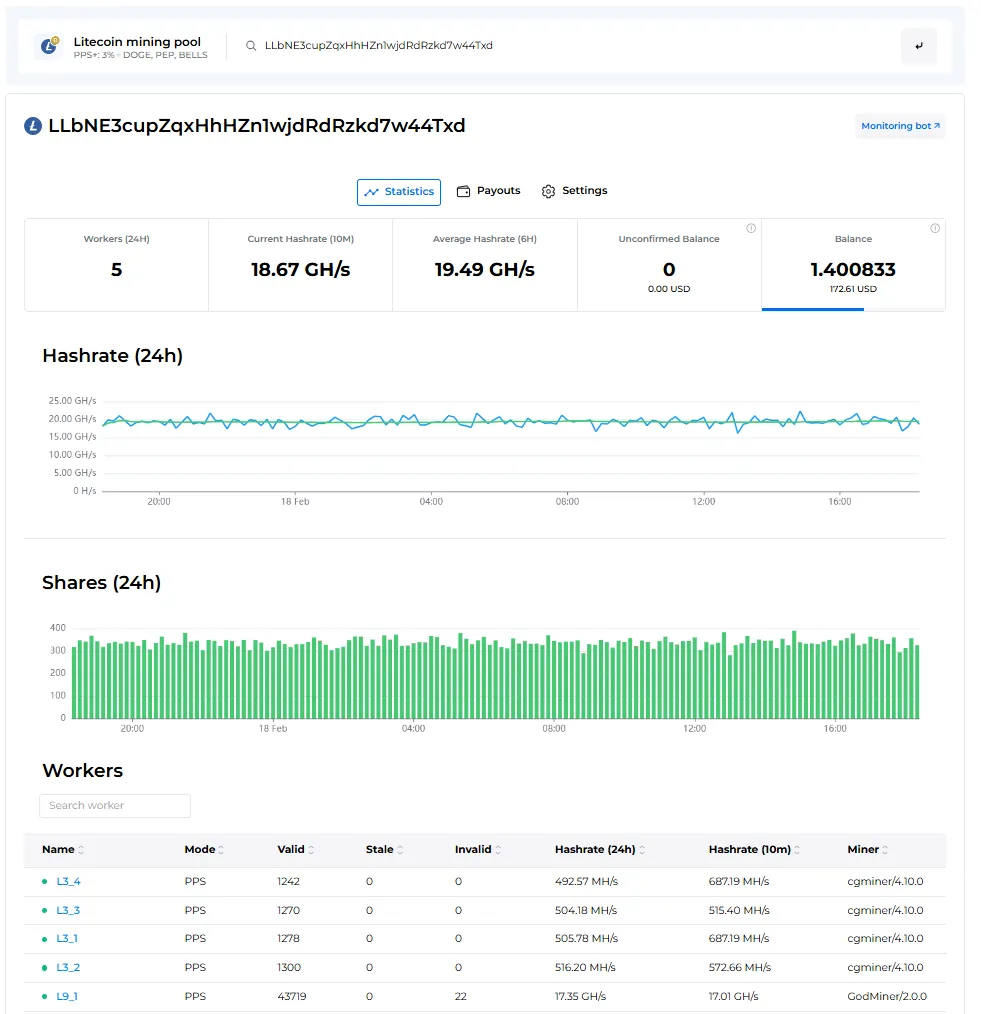
Якщо майните на акаунт Kryptex (автообмін в BTC)
- Перейдіть на сайт Kryptex — https://www.kryptex.com/
- Увійдіть до акаунту.
- Відкрийте вкладку “Майнери”.
- Знайдіть свій АСІК та перевірте:
Онлайн-статус.
Поточний хешрейт.
Кількість відправлених і відхилених шар.
Баланс нарахувань.
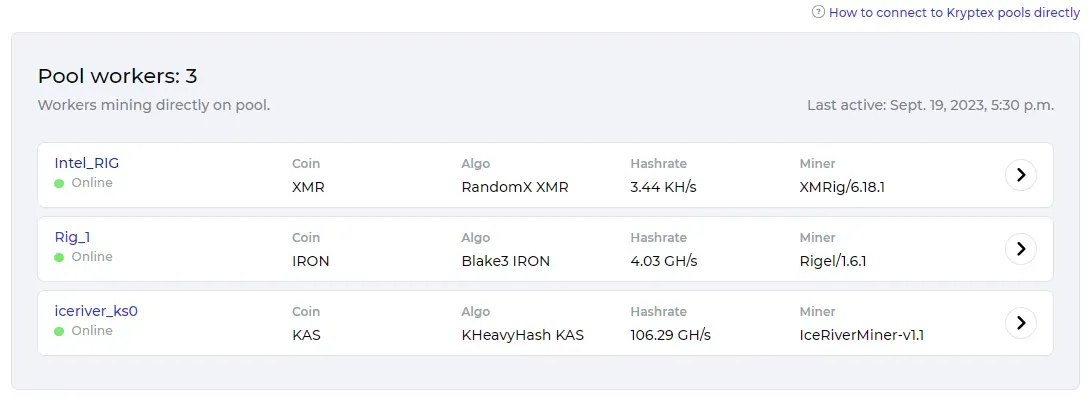
🚑 Потрібна допомога?
Залишилися питання, чи щось незрозуміло, чи не вдається підключитися?
Зверніться за підтримкою — ми з радістю допоможемо!
Підтримка електронною поштою support@kryptex.com.